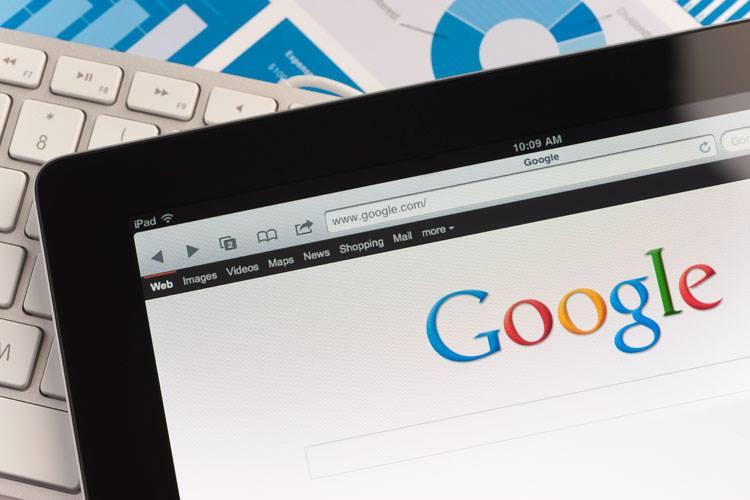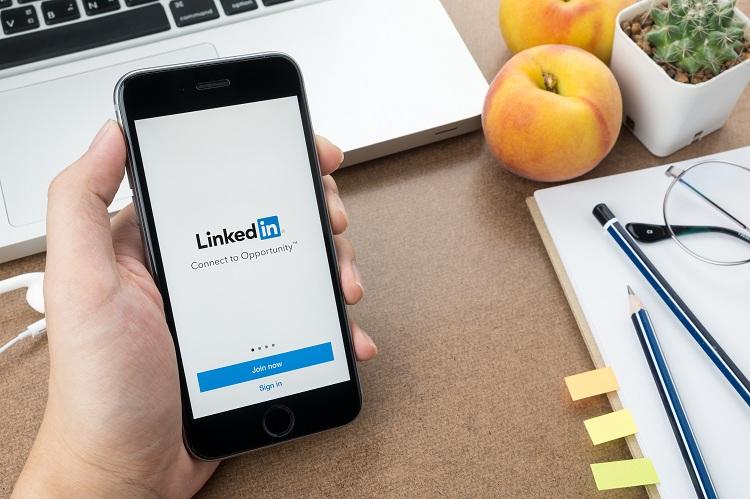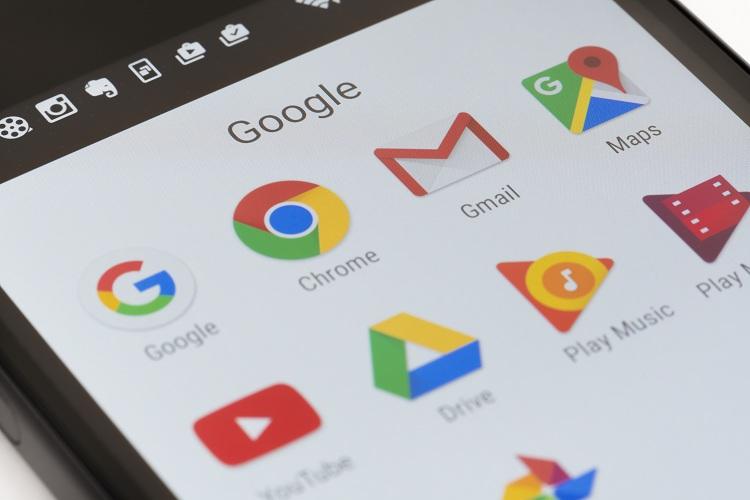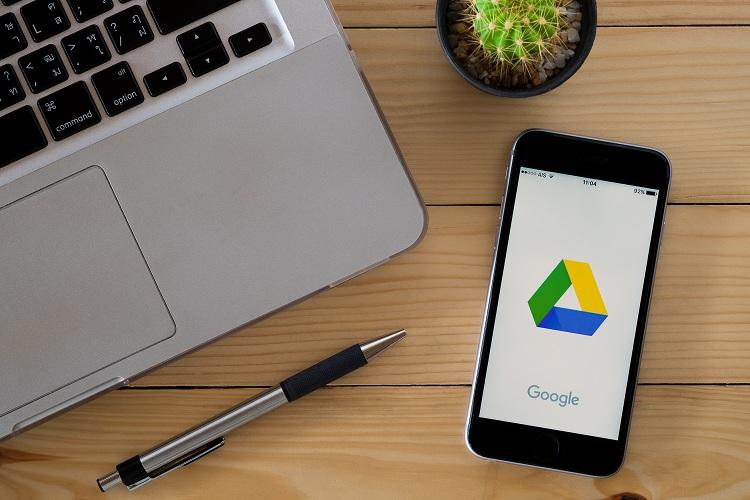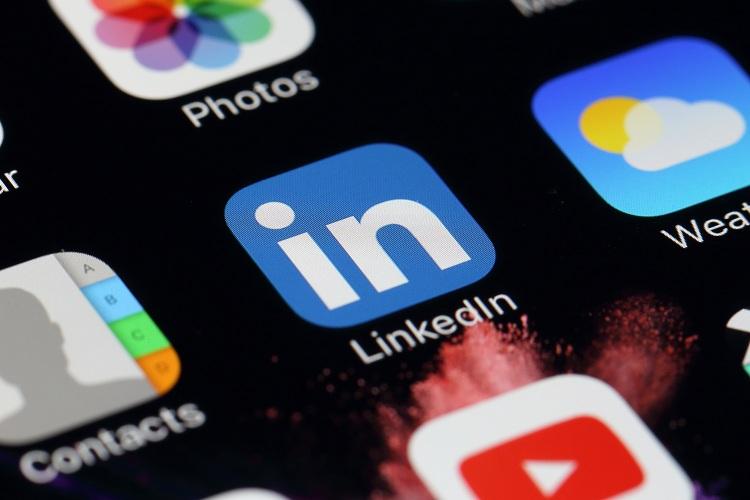A maioria das pessoas tem um smartphone hoje em dia, e gravações imediatas feitas a partir de celulares estão em todo lugar, do YouTube ao noticiário da TV. Seu iPad não é tão portátil quanto um iPhone, mas ele possibilita a captura de imagens estáticas ou em movimento imediatamente. A interface do aplicativo Câmera é a mais simples possível: você pode alternar entre as câmeras frontal e traseira, escolher entre gravar vídeos ou tirar fotos, ativar e desativar a grade, preenchendo a tela, ou em formato quadrado.
Confira, abaixo, algumas dicas para fazer fotos melhores usando seu iPad:

Foto: Shutterstock.com
Começando
Pouca configuração é necessária e há mesmo poucas opções: abra o aplicativo Câmera, configure-o para tirar fotos, selecione a opção Foto (para imagens retangulares) ou escolha o formato Quadrado. Em seguida, simplesmente pressione no botão de disparo na tela.
Reconhecimento facial
Seu iPad reconhecerá qualquer rosto na cena e ajustará o foco e a exposição automaticamente. A Apple afirma que isso funciona para até 10 rostos em uma única foto, o que pode ser uma tarefa difícil, mas pelo menos a função não parece identificar errado muitos padrões faciais de olho e nariz.
Ajustando os níveis
Se quiser focar em um objeto específico ou ajustar sua exposição, simplesmente toque sobre ele. Isso é tão eficaz quanto o ponto de medição na maioria das câmeras compactas, embora seja inevitável que uma cena contenha tanto áreas escuras quanto claras.
Bloqueio
Caso tenha encontrado um nível de foco/exposição de que goste, pressione e segure nessa área até que o retângulo de foco comece a pulsar para confirmar que o modo está travado. Bloqueio AEAF aparecerá em letras pequenas na parte inferior da tela, e o foco não “percorrerá a imagem” ao recompor a foto.
Aumentando o zoom
Nem sempre é preciso chegar perto para conseguir a foto que você deseja: basta afastar os dedos na tela para aumentar o zoom. Você pode conseguir um pouco mais de precisão deslizando a barra de zoom que aparece depois de fazer o gesto de afastar os dedos.
LEIA TAMBÉM
- 9 aplicativos incríveis para editar fotos, fazer montagens e colar figurinhas!
- Varal de fotos: 16 ideias criativas para decorar o seu lar!
- Sistema iOS: como baixar aplicativos na loja virtual Apple Store
Edição: Jéssica Pirazza/Colaboradora